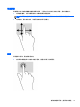User Guide-Windows 8
3. 按一下變更目前無法使用的設定值。
4. 於當我按下電源按鈕時區域,選取休眠。
5. 按一下儲存變更。
當電腦結束「休眠」模式時,電源指示燈會亮起,而且工作會回到畫面上。
附註:如果您已經設定在喚醒時需要輸入密碼,則必須輸入 Windows 密碼,工作才會重新顯示在螢幕
上。
設定喚醒時的密碼保護
若要設定電腦在結束睡眠或休眠時提示輸入密碼,請依照下列步驟執行:
1.
從「開始」畫面輸入「電源選項」,然後選取電源選項。
2. 在左側窗格內,按一下喚醒時需要密碼。
3. 按一下變更目前無法使用的設定值。
4. 按一下需要密碼(建議選項)。
附註:如果需要建立使用者帳戶密碼或變更目前的使用者帳戶密碼,請按一下建立或變更您的使用
者帳戶密碼,然後依照畫面上的指示繼續執行。如果不需要建立或變更使用者帳戶密碼,請前往步
驟 5。
5. 按一下儲存變更。
使用電源計量器以及電源設定
電源計量器位於 Windows 桌面上。電源計量器可讓您快速存取電源設定,以及檢視剩餘的電池電量。
●
如果要顯示剩餘電池電量的百分比和目前的電源計劃,請在 Windows 桌面上,將指標移到電源計
量器圖示上。
●
若要使用「電源選項」,請按一下電源計量器圖示,然後從清單中選取項目。從「開始」畫面,您
也可以輸入「電源選項」,然後選取電源選項。
不同的電源計量器圖示代表電腦是使用電池還是外部電源運作。電池到達電力不足或嚴重不足程度時,
圖示也會顯示訊息。
使用電池電源
當電腦安裝了已充電電池,而且未連接外部電源時,電腦會使用電池的電源工作。若電腦安裝了充電的
電池且 AC 變壓器已中斷與電腦的連接,電腦將自動切換至電池電力並降低螢幕亮度以節省電力。當電
腦關閉且拔下外部電源時,電腦中的電池會緩慢放電。
電腦電池壽命會依電源管理設定、電腦上執行的程式、螢幕亮度、連接到電腦的外接式裝置和其他因素
而有所差異。
取出使用者可更換電池
警告!為了降低潛在的安全問題,請只使用電腦隨附的使用者可更換電池、由 HP 提供的替換電池,或
者購自 HP 的相容電池。
注意:當使用者可更換電池是電腦的唯一電源時,取出電池將會導致資訊遺失。為防止資料遺失,在取
出電池之前,請先儲存工作或透過 Windows 關閉電腦。
38 第 6 章 管理電源